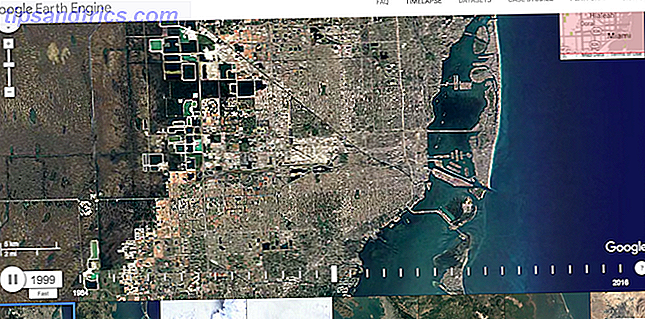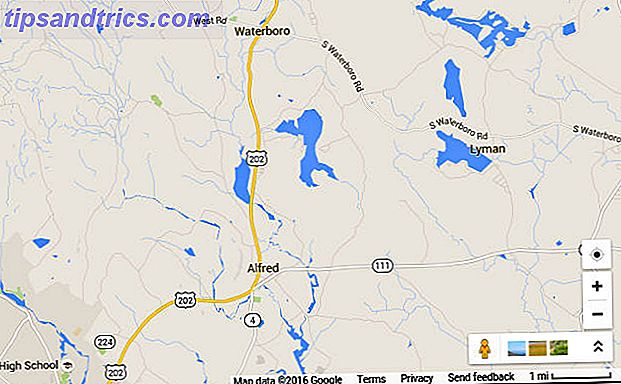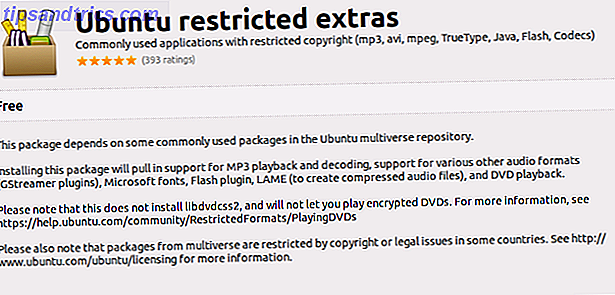
Cambiarse a Ubuntu desde Windows puede ser un gran paso, pero es algo a lo que debes ir tan bien como sea posible. Con este fin, hemos compilado una lista de las cinco cosas más importantes que debe hacer después de dar el salto.
Del mismo modo que puede configurar Windows y el tema del escritorio, instale las actualizaciones más recientes y realice ajustes para que todo funcione según sus preferencias, de modo que Ubuntu pueda actualizarse y configurarse para ayudar a su productividad.
Obtenga todo actualizado
Claro, acaba de descargar y grabar el último Ubuntu ISO a USB Instalar Ubuntu en su computadora Usar una unidad flash USB Instalar Ubuntu en su computadora Usar una unidad flash USB ¿Desea instalar Ubuntu pero no tiene un DVD en blanco de repuesto? ¡No te preocupes! Después de descargar el archivo ISO, puede utilizar una unidad flash USB altamente reutilizable para realizar el trabajo. Lea más o DVD antes de instalarlo. Eso no significa que no tengas que actualizar. Si bien el sistema operativo en sí es tan fresco como una margarita, algunas de las aplicaciones incluidas con él pueden no serlo.
Para obtener el mejor rendimiento en su nueva PC Ubuntu y evitar cualquier posible problema de estabilidad y seguridad con aplicaciones anteriores, debe ejecutar una actualización de inmediato. Para ello, abra el Administrador de actualizaciones, revise las actualizaciones y haga clic en Instalar actualizaciones, o abra Terminal e ingrese:
sudo apt-get update
... para actualizar la información de su repositorio de software, y luego:
sudo apt-get upgrade
Con el segundo comando, se le pedirá que presione Y para confirmar que el software se actualizó. Una vez que todo esté actualizado, estará listo para comenzar a disfrutar de Ubuntu.
(Esto se aplica a todas las distribuciones de Linux, por cierto.)
Instalar códecs de video
Por supuesto, si planeas ver muchos videos, no podrás disfrutar de nada por el momento. Necesitará instalar algunos códecs de video para que esto suceda, solo para habilitar la reproducción de DVD.
Para agregar códecs, abra la Terminal e ingrese:
sudo apt-get install ubuntu-restricted-extras
También puede instalar esto desde el Centro de software
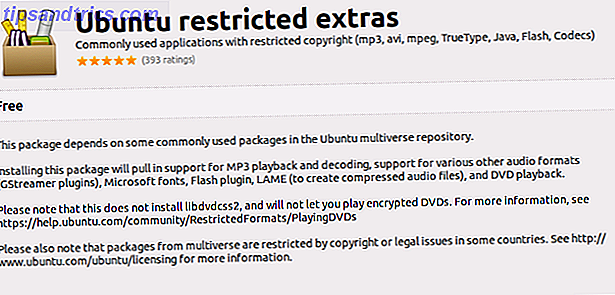
Eso debería ser, pero hay algo más que puedes hacer. Al igual que con Windows, los códecs no son la verdadera respuesta. VLC es la respuesta. 7 Funciones Top Secret del Free VLC Media Player 7 Funciones Top Secret del Reproductor multimedia VLC gratuito. Que VLC prácticamente reproduce todo lo que le arrojas es una vieja noticia . También es un genio de los medios cuando se trata de otras cosas además de reproducir películas. Miramos algunos de ... Leer más. El reproductor Videolan está repleto de códecs de audio y video, por lo que ingresar lo siguiente para instalar VLC es quizás la mejor opción si todo lo que haces es mirar medios:
sudo apt-get install vlc
Ambas opciones deberían funcionar para usted, y son mucho más simples que los viejos tiempos de Ubuntu (y el caso con varias otras distribuciones). Ya no tiene que ir en busca de códecs; todos están disponibles en un repositorio de instalación fácil.
Configurar (o cambiar) su escritorio
De forma predeterminada, Ubuntu viene con el entorno de escritorio de Unity, pero esto ha demostrado ser bastante impopular, sin duda en su configuración predeterminada.

Para que funcione de manera más productiva, debe instalar la herramienta Unity Tweak Tool, disponible en el Centro de Software o abriendo una Terminal e ingresando:
sudo apt-get install unity-tweak-tool
Todas las opciones se vuelven disponibles después de instalar este control de habilitación sobre el iniciador y el panel, el administrador de ventanas, el tema, los íconos y mucho más. Simplemente haga clic en la opción que desea modificar y realice los ajustes en la siguiente pantalla.
Sin embargo, es posible que prefiera abandonar Unity por completo e intercambiar su computadora de escritorio por Gnome, LXDE, KDE. El nuevo escritorio KDE Plasma 5 es magnífico: cómo probarlo El nuevo escritorio KDE Plasma 5 es magnífico: cómo hacerlo Si bien las estructuras de KDE se consideran estables, no todas las cosas de KDE se han modernizado. Sin embargo, puede usar otros métodos para probar KDE 5 hasta que esté ampliamente disponible. Lea más, MATE o cualquiera de las otras alternativas más pequeñas. Recientemente, buscamos en los mejores entornos de escritorio alternativos Su elección: los 10 mejores entornos de escritorio Linux. Su elección: los 10 entornos de escritorio Linux principales Desde Gnome a KDE, desde MATE a Unity, hay muchas opciones disponibles. ¿Dónde deberías empezar? ¿Abrumado? Empieza aqui. Lea más y cómo instalarlos.
Configura tu cuenta en la nube
Hace unos años, Ubuntu se envió con Ubuntu One, acceso a su propia cuenta de almacenamiento en la nube. Sin embargo, desde entonces han abandonado esto, lo que significa que ahora está restringido a cuentas en la nube que funcionan con Ubuntu. De los más populares, solo Dropbox proporciona una aplicación de escritorio para computadoras con Linux.
Puede instalar Dropbox fácilmente abriendo el Centro de software, buscando Dropbox e instalándolo desde los resultados de búsqueda.

Si no usas Dropbox, o no quieres, las alternativas multiplataforma no son geniales. Afortunadamente, un puñado de clientes Linux Ubuntu One Is Doomed; Pruebe estas 5 alternativas amigables con Linux Ubuntu One Is Doomed; Pruebe estas 5 alternativas amigables para Linux Ubuntu One, el servicio de almacenamiento y música en la nube creado específicamente para usuarios de Ubuntu, se está apagando. Aquí están las mejores alternativas. Se encuentran disponibles Read More para las cuentas en la nube, pero en general, el soporte de Linux por parte de los grandes reproductores de almacenamiento en la nube es lamentablemente deficiente (te estamos mirando, Box.net).
Sincroniza tu teléfono inteligente
Si no confías en las aplicaciones en la nube, o si simplemente quieres asegurarte de que tienes todo lo que necesitas en tu teléfono inteligente y tu PC Ubuntu, es importante establecer una sincronización entre los dispositivos.
Olvídate de que los iPhones y los iPads no funcionan bien con Linux. Como demostró Danny, hay formas de sincronizar contactos y música entre un dispositivo iOS y Ubuntu. ¿Se puede obtener un dispositivo iOS 7 que funcione bien con Linux? ¿Se puede obtener un dispositivo con iOS 7 para que funcione bien con Linux? ¿Tiene problemas para conectar su dispositivo iOS a su máquina Linux? Esto es lo que puede hacer para que funcione correctamente. Lee mas . Para los usuarios de Android, las cosas son más fáciles aún, aunque los usuarios de Windows Phone también podrían darse por vencidos (y, bueno, pasar a una plataforma diferente).
Son cinco cosas que creemos que realmente debe resolver inmediatamente después de instalar Ubuntu. Pero, ¿qué haces de manera diferente? Dinos en los comentarios.